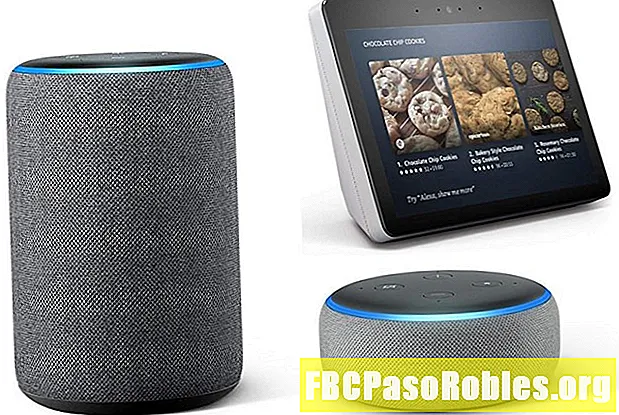Зміст
- Перехід від миші та клавіатури до реальної угоди
- Що вам знадобиться
- Як підключити контролер PS3 до ПК
- Як користуватися контролером PS3 за допомогою комп'ютера
- Як користуватися бездротовим контролером PS3 з ПК через Bluetooth
- Як підключити контролер PS3 до Mac
Перехід від миші та клавіатури до реальної угоди
Використання контролера PS4 з ПК - це проста операція підключення та відтворення. Але підключення контролера DualShock 3 до комп'ютера вимагає значно більше зусиль. Все-таки це варто, тому що підключення контролера PS3 до ПК дозволяє грати в улюблені ігри на Steam, не потребуючи миші та клавіатури.
Ця стаття стосується офіційного контролера DualShock 3 для PlayStation 3 та комп'ютерів під управлінням Windows 7, Windows 8, Windows 10 або macOS.
Що вам знадобиться
Окрім контролера DualShock 3 та ПК, вам знадобиться кабель mini-USB та такі файли:
- ScpToolkit
- Microsoft .NET Framework 4.5
- Пакет перерозподілення Microsoft Visual C ++ 2010
- Виконання Microsoft Visual C ++ 2013
- Виконання Microsoft DirectX
- Драйвер контролера Xbox 360 (потрібен лише для Windows 7)
Як підключити контролер PS3 до ПК
-
Якщо ваш контролер DualShock 3 поєднаний з PS3, спочатку відключіть PS3 від джерела живлення, інакше це може спричинити конфлікти синхронізації.
-
Підключіть DualShock 3 до ПК через кабель mini-USB.
Якщо на вашому комп'ютері немає вбудованої підтримки Bluetooth, підключіть бездротовий ключ Bluetooth.
-
Завантажте і запустіть програму ScpToolkit Setup.exe. Він повинен автоматично завантажувати всі інші необхідні йому файли, тому просто дотримуйтесь усіх підказок.

-
Якщо у вас є Windows 7, завантажте та встановіть драйвери контролера Xbox 360.

-
Після завершення налаштування ScpToolkit виберіть велику зелену кнопку вгорі Запустіть інсталятор драйверів на вікно, яке спливе.

-
На наступному екрані переконайтесь, що поля поруч Встановіть драйвер DualShock 3 і Встановіть драйвер Bluetooth перевіряються (якщо у вас підключений ключ Bluetooth).

-
Зніміть прапорець Встановіть драйвер DualShock 4 (і зніміть прапорець Встановіть драйвер Bluetooth якщо у вас немає ключа Bluetooth).
-
Виберіть стрілку поруч Виберіть для встановлення контролери DualShock 3 і виберіть свій контролер PlayStation 3 зі спадного меню.

-
Якщо ви підключаєте ключ Bluetooth, виберіть стрілку поруч Виберіть Bluetooth dongles для встановлення і виберіть пристрій Bluetooth зі спадного меню.
-
Виберіть Встановити. Закінчивши, виберіть Вихід.
-
Менеджер налаштувань ScpToolkit з'явиться у вашому системному треї. Виберіть його, щоб додати інший пристрій.
Як користуватися контролером PS3 за допомогою комп'ютера
Після правильного встановлення DualShock 3 повинен автоматично працювати з клієнтом Steam та будь-якою грою на ПК, яка підтримує геймпади. Можливо, ви зможете налаштувати параметри керування для окремих ігор, але ваш комп'ютер розпізнає контролер PS3 як контролер Xbox, тому майте це на увазі, коригуючи відображення кнопок. Закінчивши гру, вимкніть DualShock, утримуючи клавішу PS кнопка по центру контролера.

ScpToolkit повинен працювати, щоб контролер DualShock 3 працював на вашому ПК.
Як користуватися бездротовим контролером PS3 з ПК через Bluetooth
Щоб користуватися контролером PS3 бездротово, вам знадобиться або ПК із вбудованою Bluetooth-сумісністю, або підключений Bluetooth-ключ. Ви повинні підключити контролер, перш ніж ви зможете грати бездротово. Після відключення контролера він повинен автоматично синхронізуватися з ПК через Bluetooth, якщо встановлені належні драйвери.
Як підключити контролер PS3 до Mac
Використовувати контролер DualShock 3 з Mac набагато простіше, ніж підключити його до ПК, оскільки необхідні драйвери вже є в OS X Snow Leopard та пізніших версіях. Але налаштування бездротового підключення вимагає додаткових кроків.
Якщо у вас є остання версія macOS, ви можете пропустити кроки 7-10 нижче, оскільки процес став більш спрощеним.
-
Якщо ваш контролер DualShock 3 поєднаний з PS3, спочатку відключіть PS3 від джерела живлення, інакше це може спричинити конфлікти синхронізації.
-
Скиньте контролер PS3, вставивши скріпки для паперу в крихітний отвір під L2 кнопка на задній панелі DualShock 3.
-
У меню Apple на своєму Mac виберіть Налаштування системи> Bluetooth і переконайтеся, що Bluetooth вашого комп'ютера включений.
-
Підключіть контролер до свого Mac за допомогою USB-кабелю.
-
Затримайте PS кнопка на вашому контролері протягом 1-3 секунд, поки ви не побачите, що червоний індикатор у верхній частині DualShock 3 блимає.
-
Відключіть контролер від Mac.
-
Клацніть на + значок у Налаштування системи меню, а потім виберіть Асистент налаштування Bluetooth.
-
Коли буде запропоновано ввести код доступу, введіть 0000 і виберіть Прийміть.
-
Закрийте помічника та виберіть PLAYSTATION3 Контролер у списку Bluetooth у Ваших системних налаштуваннях.
-
Виберіть шестерня піктограму та виберіть Додати в обране і Послуги оновлення.
-
Вимкніть Bluetooth свого Mac і зачекайте секунду.
-
Знову ввімкніть Bluetooth і зачекайте ще секунду. Тепер ваш DualShock 3 повинен працювати з іграми, що підтримують контролери.